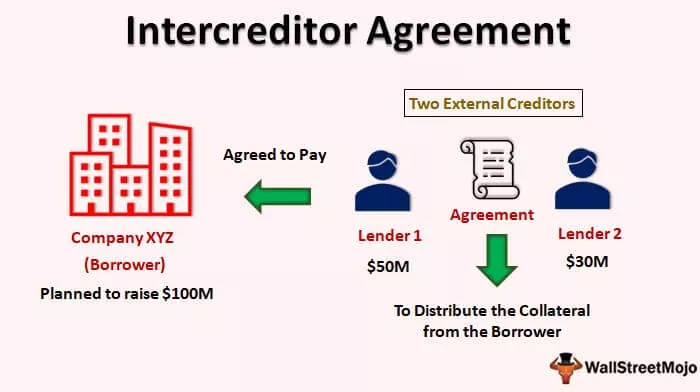Exceli veeru funktsioon
Exceli veerufunktsiooni kasutatakse Exceli sihtrakkude veerunumbrite väljaselgitamiseks, see on ka sisseehitatud töölehe funktsioon ja võtab vaid ühe argumendi, mis on sihtrakuks, pidage meeles, et see funktsioon ei anna väärtust lahter, kuna see tagastab ainult lahtri veeru numbri. Lihtsamalt öeldes annab see Exceli veeruvalem väljundina arvulise väärtuse, mis tähistab tarnitud viite veeru numbrit.
Süntaks

Valikuline parameeter:
- (Viide): võrdlusparameeter on valikuline, justkui te ei oleks sellele funktsioonile viidet andnud, tagastab praeguse veeru numbri, kus funktsioon asub.
Kuidas kasutada veeru Exceli funktsiooni? (Näited)
Näide 1
Veergude funktsioon annab praeguste lahtrite veeru numbri, kus veeru valem asub, kui viide on välja jäetud või välja jäetud, nagu on näidatud allolevas tabelis.

Näide 2
Kui vahemikus C5 tarnitakse veerufunktsioonile excelis, tagastab see väljundina veeru numbri 3.

Näide # 3
Kui veerufunktsioonile antakse sisendina vahemik, tagastab see allpool oleva tabeli väljundina esimese veeru numbri ja väljundiks on 3.

Näide 4
Veergfunktsioon vlookup-funktsiooniga Excelis.
Veergude funktsiooni saab kasutada koos teiste funktsioonidega. Siin kasutame seda funktsiooni otsingufunktsiooniga.
Oletame, et oleme töötaja andmed, mis sisaldavad veergu ID, nimi ja palk, ja peame nime ID-st välja selgitama, siis saame kasutada funktsiooni vlookup koos selle funktsiooniga, nagu allpool näidatud.
= VLOOKUP (B11, $ B $ 11: $ D $ 15, VEERG (C11) , 0)

Näide 5
Veergfunktsioon modfunktsiooniga.
Oletame, et kaabliühenduse kulu, mis makstakse igal kolmandal kuul, ja kaabliühenduse kulu summa on 500, ja kui me tahame igal kolmandal kuul genereerida fikseeritud väärtuse, siis saame kasutada MOD-funktsiooniga veeruvalemit, nagu allpool näidatud.
Kasutatav veeruvalem on = IF (MOD (COLUMN (B8) -1,3) = 0, $ A $ 2,0), nagu allpool näidatud:

Näide # 6
Oletame, et peame hankima tarnitud vahemiku esimese lahtri aadressi, et saaksime funktsiooni ADDRESS kasutada ROW ja COLUMN. Kasutatav Exceli veeruvalem on järgmine:
= AADRESS (RIDA (B24: D24) + RIDAD (B24: D24) -1, VEERG (B24: D24) + VEERUD (B24: D24) -1)
See veeruvalem Excelis tagastab rea ja veeru numbri põhjal esimese lahtri AADRESS. Siin kasutame funktsiooni ROW rea numbrite loendi loomiseks, seejärel lisame RIDAD (B5: D5) -1 reale (B24: D24), nii et massiivi esimene element on viimane rea number.
Seejärel teeme sama veergude ja veergude puhul: VEERG (B24: D24) + VEERUD (B24: D24) -1)
Pärast selle funktsiooni rakendamist tagastab see massiivi aadresse. Kui sisestame veeruvalemi ühte lahtrisse, saame lihtsalt massiivi / vahemiku elemendi ($ D $ 24), mis on vahemiku viimasele lahtrile vastav aadress, nagu on näidatud allolevas tabelis.


Näide # 7
Oletame, et peame välja selgitama vahemiku viimase veeru, siis saame excelis min funktsioneerida; üksikasjad on järgmised:
= MIN (VEERG (B23: D26)) + VEERUD (B23: D26) -1
Nagu teate, kui pakume veerule viiteks ühe lahtri, tagastab see veeru numbri selle konkreetse viite / lahtri väljundina. Kui aga tarnime vahemikku, millel on mitu veergu, annab see funktsioon väljundina massiivi, mis sisaldab kõiki antud vahemiku veerunumbreid. Kui tahame saada väljundina ainult esimese veeru numbri, peame funktsiooni MIN abil saama lihtsalt esimese veeru numbri, mis on massiivi väikseim number. Tulemus on näidatud allpool:

Märkige meelde
- See funktsioon tagastab #NAME! Viga, kui esitame vale viite.